スポンサーリンク
この記事では間違えて覚えてしまった「推測候補」や「省入力候補」を個別に削除する・忘れさせる方法を紹介します。
ATOKは良くも悪くも学習能力が高いため、間違えて変換した漢字も1回で覚えてしまうことがあります。
取引先の人の名前を間違えて変換したら次からその漢字が一番最初に出てきたり、「よろしくお願いします」と打ちたいのに「よろしくね」などのカジュアルな言葉が先に出てきてしまったり。
そんなときは推測変換(予測変換)省入力の候補を削除しましょう。簡単なショートカットで削除できるので、ぜひお試しください。
目次
ATOKの不要な推測候補・省入力候補を「個別」に削除する方法
それでは早速、間違えて覚えてしまった推測候補や省入力候補を個別に削除する方法を解説していきます。
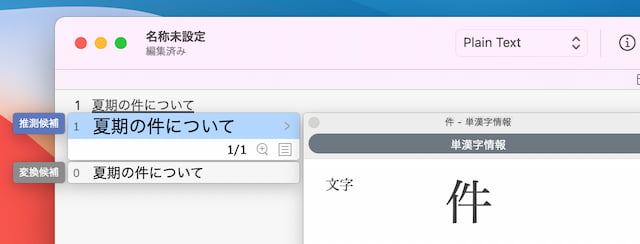
- 文字の入力で削除したい変換をtabキーやスペースキーで選択する
- ctrl+d(Windows)、control+shift+d(Mac)を押す
- 「削除してもよろしいですか?」という画面で削除をクリック
以上で削除は完了です。
ATOKの不要な推測候補・省入力候補を「全て」削除する方法
スポンサーリンク
消したい推測候補や省入力候補がたくさんある場合は、個別に削除するよりも一気にすべて削除する方が楽かもしれません。
ちなみにこの操作方法はMacの場合です。
Windowsも基本的に同じ、または似た感じだと思いますが、筆者がWindowsパソコンを所持していないため確認できていません。
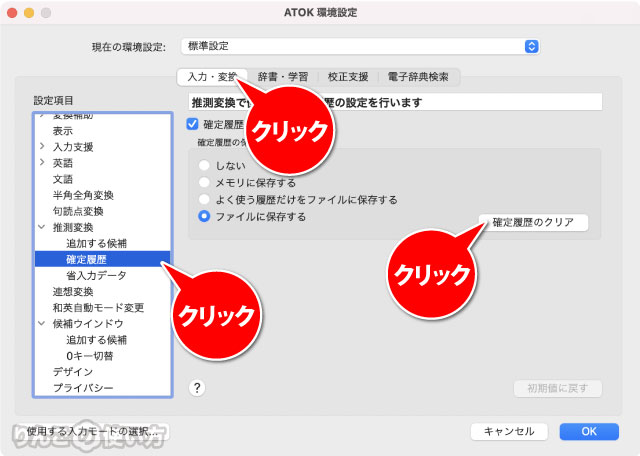
- 日本語を入力できる状態にする
- 画面右上のあをクリック
- 環境設定をクリック
- 入力・変換をクリック
- サイドバーから推測変換をクリック
- 確定履歴をクリック
- 確定履歴をクリアをクリック
- 「確定履歴をクリアしますか?」という画面でクリアをクリック
以上の操作で、これまで入力してきた確定履歴が消去されます。





